Kako instalirati "Vatsap" na računalo: upute
Vatsap je popularni instant messenger za mobilne uređaje i stolna računala. Programeri su stvorili sve uvjete koji mogu zadovoljiti i korisnike pametnih telefona i korisnike računala i prijenosnih računala. Na telefon možete instalirati prikladan program. Možete instalirati "Vatsap" na svoje računalo i koristiti praktičnu funkcionalnost i sučelje stvoreno posebno za računalo. Razmotrimo metode instalacije.
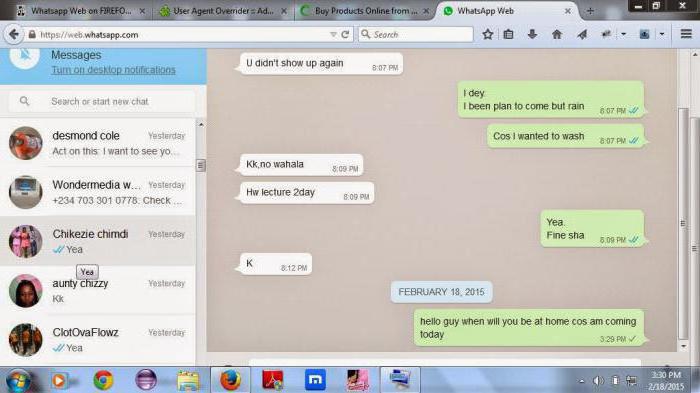
Na sve načine
Možete koristiti dvije metode koje omogućuju komunikaciju putem glasnika na računalu:
- Instalirajte "Vatsap" na računalo putem emulatora operativnog sustava Android.
- Instalirajte službenu aplikaciju.
Razmotrimo obje opcije u obliku uvoda.
Službena PC aplikacija
Možete preuzeti jednostavan način i koristiti službeni resurs za razvojne programere za preuzimanje distribucije:
- Otvorite preglednik i idite na službenu WhatsApp stranicu.
- Na desnoj strani stranice kliknite gumb "Preuzmi za Windows". Ako imate Mac OS X, kliknite na donji gumb s odgovarajućim potpisom.
- Preuzimanje instalacijskog programa započet će na računalu. Njegova veličina nije manja od 80 MB, ovisno o verziji. Da biste instalirali "Vatsap" na računalo, instalater će morati preuzeti neke datoteke s poslužitelja.
- Pokrenite preuzetu distribuciju.
- Nakon instalacije morate se prijaviti pomoću mobilnog uređaja. Nemoguće je koristiti instant messenger bez registracije s pametnog telefona. U prozoru "Vatsap" prikazat će se QR kôd koji trebate skenirati pomoću fotoaparata pametnog telefona.
- Na telefonu otvorite WhatsApp aplikaciju i idite na odjeljak WhatsApp Web kroz izbornik.
- Usmjerite fotoaparat na QR kod na zaslonu monitora i pričekajte da sustav otkrije vaš račun. Stoga se možete prijaviti na svoj račun bez upotrebe svoje prijave i zaporke.
Sada znate kako besplatno instalirati "Vatsap" na računalo na ruskom i početi ga koristiti. Mnogi su zainteresirani kako možete koristiti poznato sučelje mobilne aplikacije na računalu. Ispod ćete vidjeti odgovor.
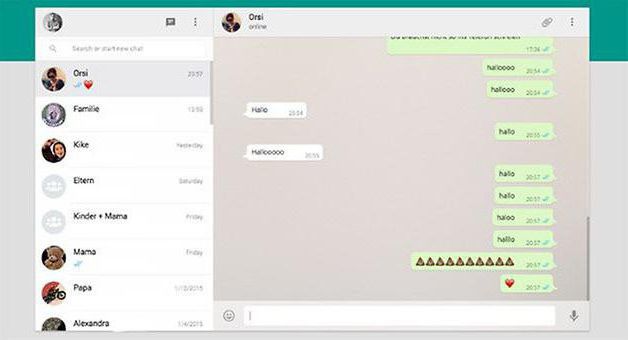
Instalacija putem emulatora
Prije nego instalirate "Vatsap" na računalo bez telefona, morate preuzeti emulator za operacijski sustav Android. Može se naći na službenom resursu razvojnog programera. Otvorite vezu u bilo kojem pregledniku i kliknite na gumb "Preuzmi". Preporučljivo je onemogućiti programe drugih proizvođača za povećanje brzine emulatora. Pogotovo ako vaše računalo ne može pohvaliti veliku količinu RAM-a.
Nakon dovršetka preuzimanja pokrenite instalacijski program i slijedite upute - prihvatite licencni ugovor, navedite direktorij za programske datoteke i pričekajte do kraja dekompresije.
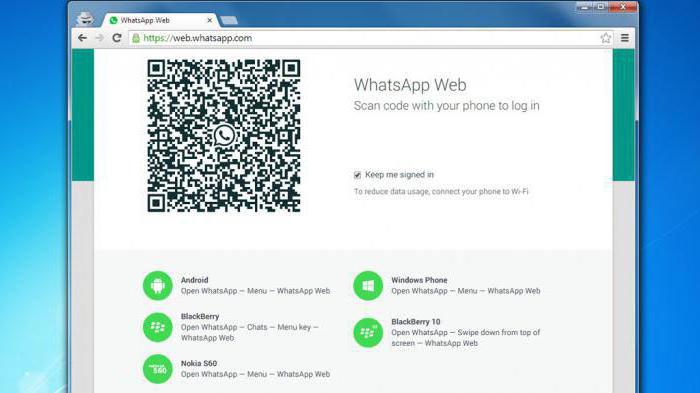
Kada prvi put pokrenete emulator, morate pričekati početnu konfiguraciju virtualnog stroja. Kao i bilo koji uređaj na Androidu, BlueStacks će morati izvršiti uobičajene postavke - odaberite jezik, prijavite se pomoću Google računa. Ne možete izraditi novi račun i koristiti, primjerice, poštanski sandučić iz preglednika Google Chrome.
Nakon što su sve postavke dovršene, možete instalirati "Vatsap" na računalo na ruskom jeziku s mobilnim sučeljem:
- Na radnoj površini emulatora kliknite ikonu Play Store-a - potpuno opremljenu trgovinu aplikacijama putem koje su instalirani svi programi i igre na pametnim telefonima Android.
- U okvir za pretraživanje upišite WhatsApp.
- Idite na stranicu aplikacije i kliknite na gumb “Instaliraj”.
- Nakon dovršetka preuzimanja možete pronaći ikonu glasnika na radnoj površini emulatora.
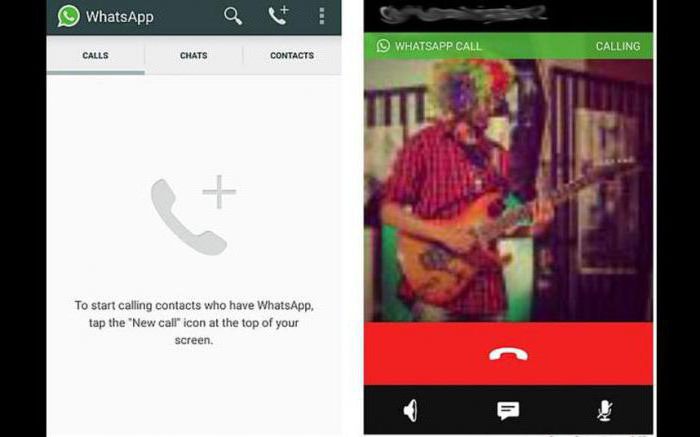
Kako koristiti?
Sada znate kako instalirati "Vatsap" kroz emulator i koristiti glasnik koristeći poznato sučelje. Također se možete registrirati s računala putem emulatora. Međutim, za to vam još uvijek treba broj mobilnog telefona.
Pokrenite aplikaciju putem Bluestacks i unesite broj u odgovarajuće polje. Telefon će primiti SMS poruku s kodom za potvrdu, koji morate unijeti na računalo. Nakon toga, račun će se stvoriti u WhatsApp. Imajte na umu da je u ovom slučaju nemoguće koristiti jedan račun na PC-u i pametnom telefonu u isto vrijeme - ova je opcija dostupna samo za službene WhatsApp aplikacije za fiksne platforme. Inače ćete putem emulatora imati pristup svim funkcionalnostima mobilne aplikacije.